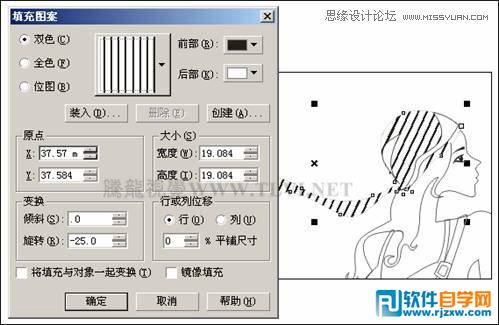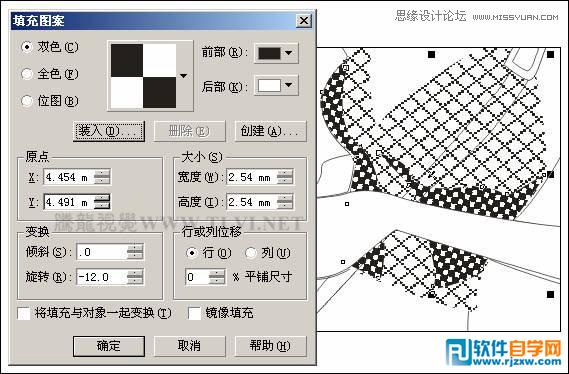|
|
|
|
| 网点纸种类繁多,多种多样。其中圆形网点是最基础的网点。此类网点一般用来表现画面中的明暗过渡调,使画面更具有空间层次感,它是圆形的半色调网点。无论是在亮调还是中间调的情况下,网点之间都是独立的,只有在暗调情况下有部分相连。在本小节的学习中,就来制作具有圆形网点纸效果的画面. |
|
如图5-2所示,为本实例的完成效果。
图5-2 本实例完成效果 5.1.1 技术提示 实例的在制作过程中,将填充工具与位图编辑工具结合使用,灵活的创建出网点和纹理图案。如图5-3所示,为本实例的制作流程。
图5-3 本实例制作流程 5.1.2 制作步骤:制作衣物网点 (1)运行CorelDRAW,新建一个空白文档,保持其属性栏的默认设置。然后使用工具箱中的“贝塞尔”工具,参照图5-4所示绘制一个女孩轮廓图形。另外读者也可以执行文件的导入命令,
图5-4 绘制女孩轮廓图形 (2)使用挑选工具,选择帽子图形,按下小键盘上的号键,将其原位置再制。 (3)选择工具箱中的填充工具,在展开的工具条中单击图案填充对话框按钮,打开填充图案对话框,参照图5-5所示设置对话框,为图形填充图案,然后取消对该图形的轮廓填充。 提示:在为图形添加图案填充后,可以使用交互式填充工具,对填充的图案的比例及旋转角度进行调整。
图5-5 填充图案 (4)使用交互式透明工具,为填充图案的帽子图形添加透明效果,使用同样的操作方法,为头发上高光图形添加透明效果,然后调整高光图形顺序到图案填充的头发图形下面,如图5-6所示。
图5-6 添加透明效果并调整顺序 (5)接下来选择上衣图形,参照以上填充图案方法,为上衣图形填充图案,并设置上衣图形的轮廓色为无,然后将手臂填充为白色,如图5-7所示。
图5-7 填充图案 (6)使用贝塞尔工具,参照图5-8所示在上衣图形上绘制暗部图形,调整顺序到手臂图形下面,并为其填充图案。
图5-8 绘制图形并填充图案 (7)使用交互式透明工具,参照图5-9所示设置属性栏,为上衣暗部图形添加透明效果。
图5-9 添加透明效果 (8)选择裤子图形,将其再制并放置到页面空白处,以便下面再对其进行编辑。然后参照图5-10所示设置填充图案对话框,为原裤子图形填充图案,并设置裤子图形的轮廓色为无。
图5-10 填充裤子图形 (9)使用矩形工具,在页面空白处绘制一个矩形,设置填充色为灰色,轮廓色为无。然后执行位图的转换为位图命令,打开转换为位图对话框,参照图5-11所示设置对话框,将矩形转换为位图。
图5-11 绘制矩形并转换为位图 (10)保持矩形图像的选择状态,执行位图的颜色变换半色调”命令,打开半色调对话框,参照图5-12所示设置对话框,为图像添加半色调效果。 提示:通过对图像添加半色调滤镜效果,制作出网点的图像效果。
图5-12 半色调对话框 (11)将网点图像再制,执行效果的图框精确剪裁的放置在容器中”命令,当鼠标出现黑色箭头时,单击裤子轮廓图形,将网点图像放置到裤子轮廓图形当中,如图5-13所示。
图5-13 图框精确剪裁
|